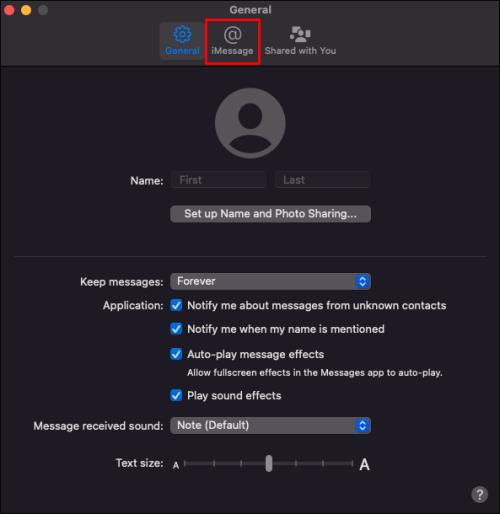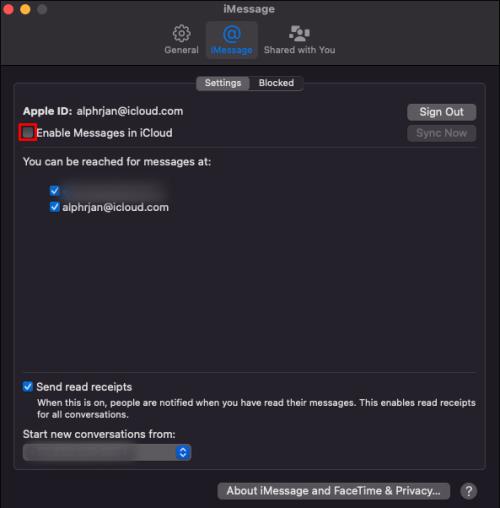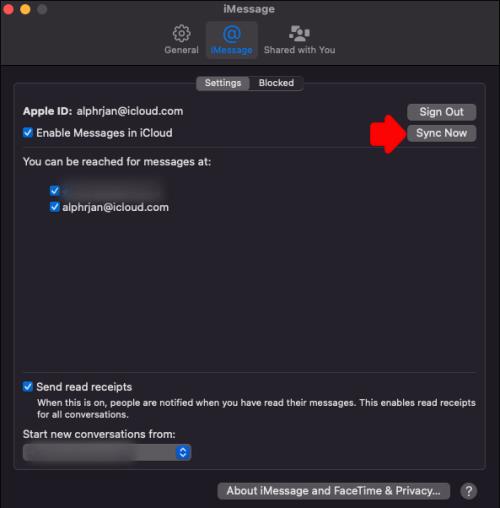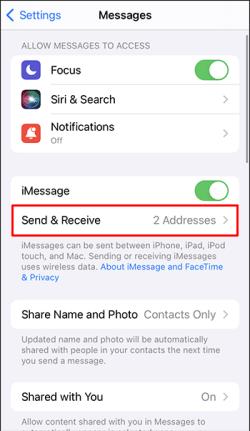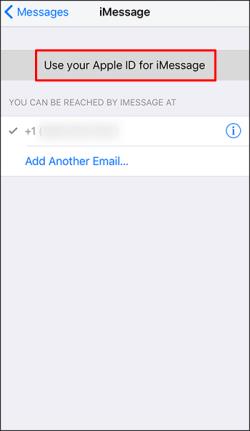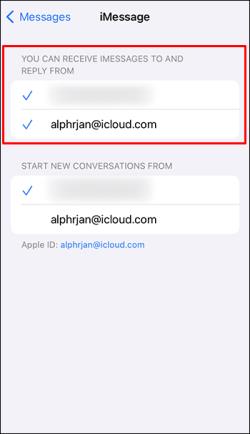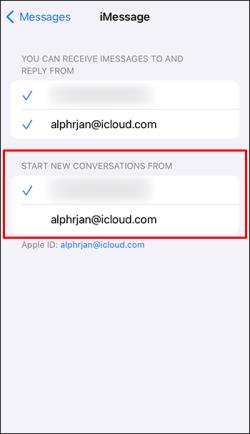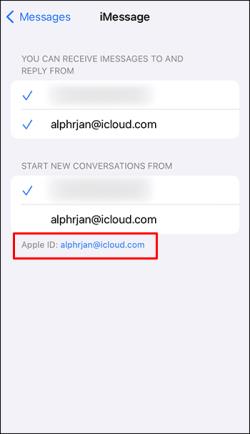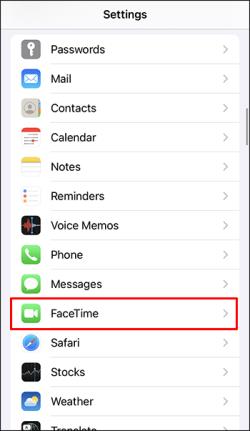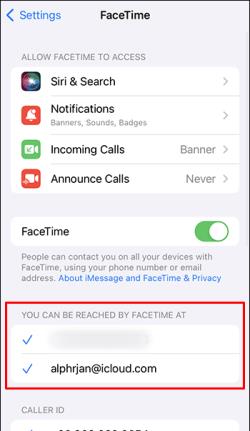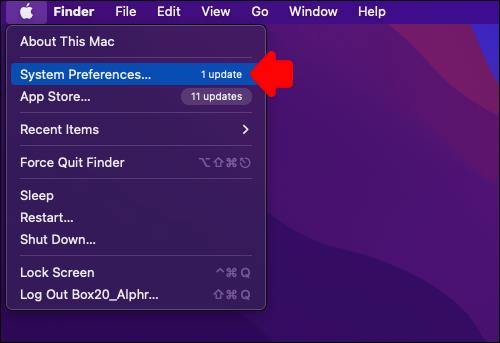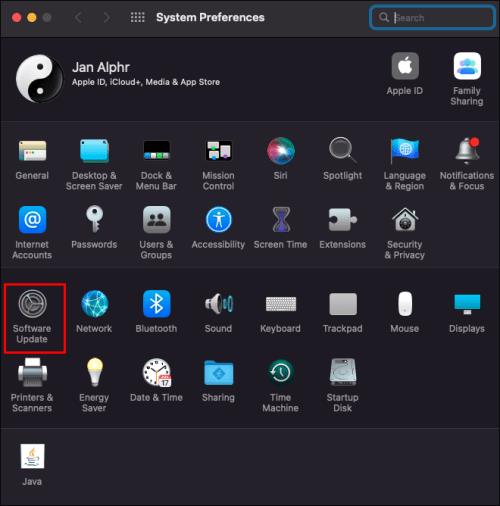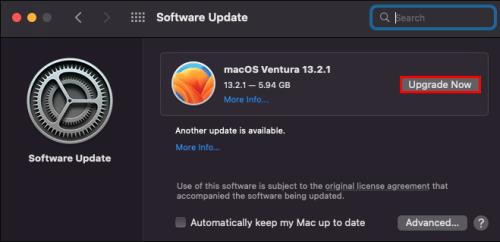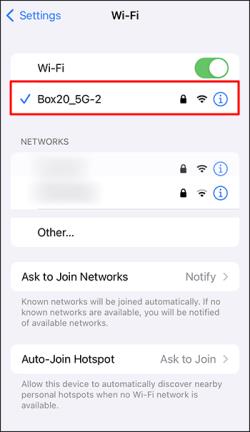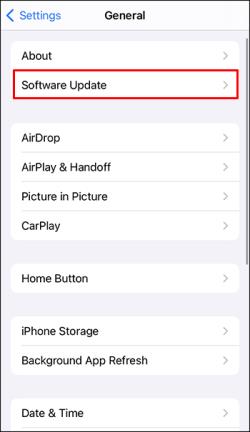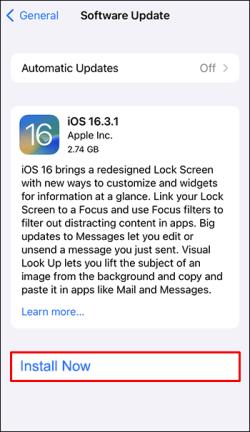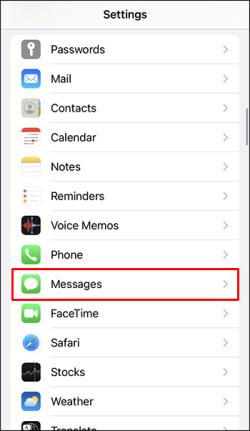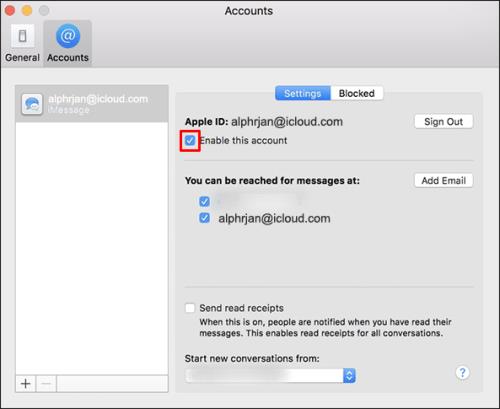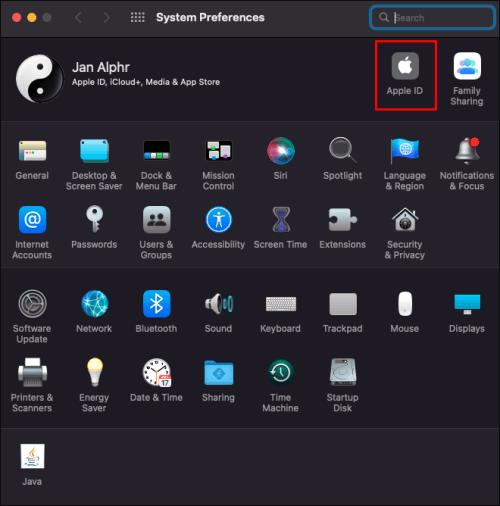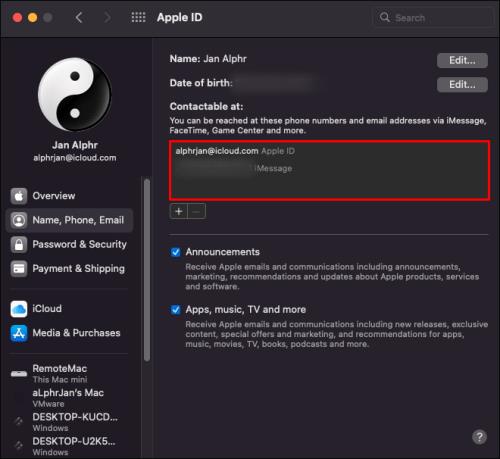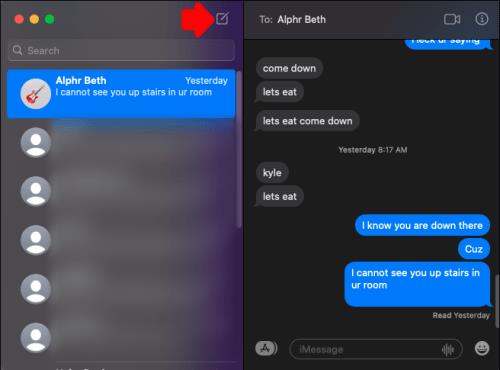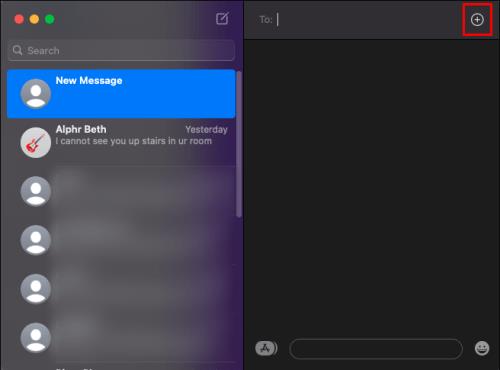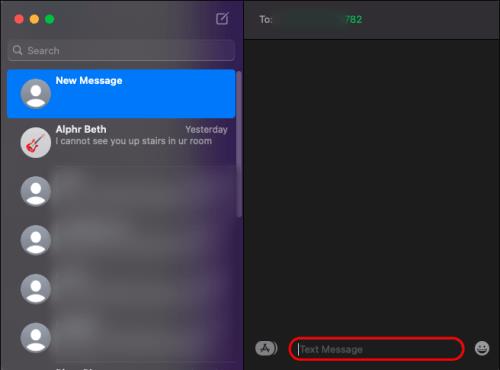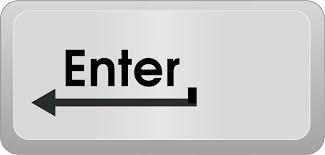Odkazy na zařízení
Jednou z mnoha výhod používání zařízení Apple jsou funkce „iCloud“ a „Continuity“. Jakmile se přihlásíte do všech svých zařízení pomocí stejného Apple ID, budete mít přístup k datům v reálném čase ze všech svých zařízení. Můžete pokračovat tam, kde jste skončili, a přistupovat k aktuálním zprávám iMessage ze svého Macu. Kdykoli se iMessages přestanou synchronizovat s vaším Macem, je to obvykle způsobeno změnou nastavení.
Čtěte dále a zjistěte, jak opravit problémy se synchronizací Macu a iMessage.
Vyzkoušejte ruční synchronizaci
Když se váš účet na iCloudu nesynchronizuje sám, můžete své textové zprávy synchronizovat ručně. Zde je postup:
- Na Macu otevřete aplikaci Zprávy .

- V nabídce Zprávy vyberte Předvolby .

- Vyberte kartu iMessage .
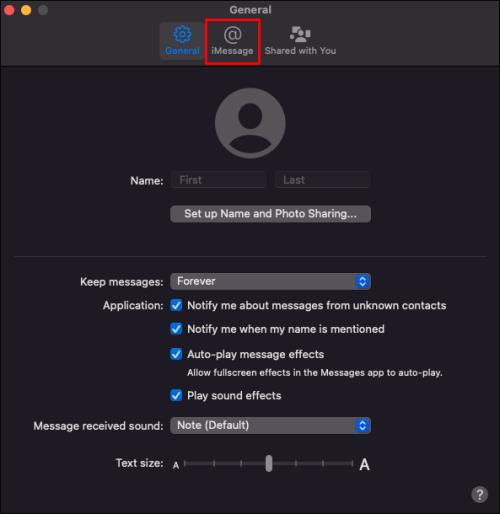
- Ujistěte se, že je zaškrtnutá možnost Povolit zprávy na iCloudu .
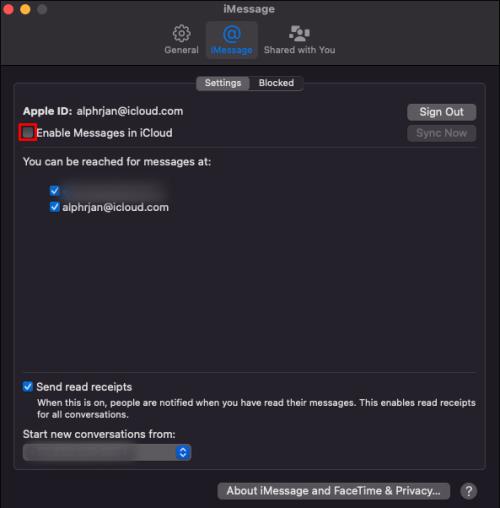
- Stiskněte Synchronizovat nyní .
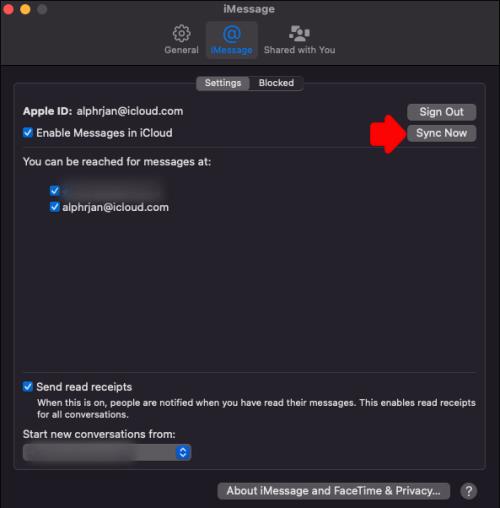
To obvykle stačí a měli byste vidět, že se vaše nové texty objeví v iMessage na vašem Macu. Pokud tomu tak není, projděte si následující možnosti.
Zkontrolujte Nastavení
Kromě kontroly, zda jsou váš Mac a iPhone přihlášeny pod stejným Apple ID, můžete ověřit, zda je váš iPhone nastaven na synchronizaci iMessages. Zde je postup:
- Na iPhonu spusťte aplikaci Nastavení .

- Vyberte Zprávy a ujistěte se, že je aktivován přepínač iMessage . Pokud ne, klepnutím na něj zezelená. Aktivace může trvat několik sekund.

- Stiskněte Odeslat a přijmout .
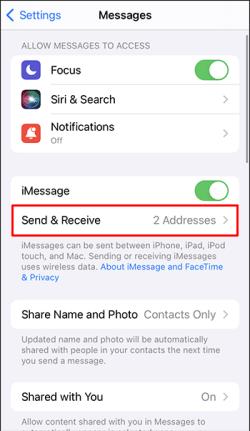
- Pokud se zobrazí Použít své Apple ID pro iMessage , vyberte jej a přihlaste se pomocí Apple ID, které jste použili na zařízení, se kterým chcete synchronizovat.
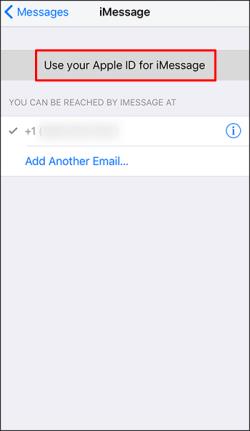
- Pod nadpisem Můžete přijímat iMessage a odpovídat z zkontrolujte, zda je povoleno mobilní číslo, Apple ID a e-mailové adresy, které používáte k zasílání zpráv.
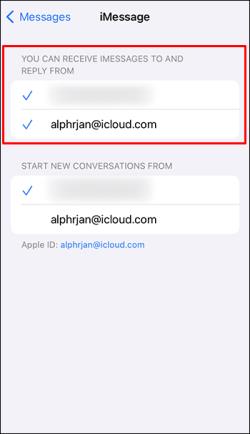
- Pod položkou Začít nové konverzace z klepněte na své mobilní číslo, pokud nechcete použít některou ze svých e-mailových adres.
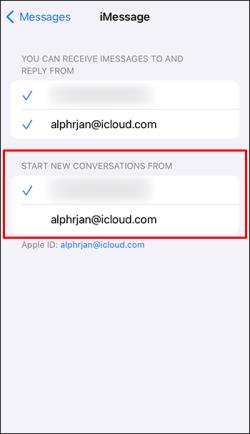
- Ve spodní části obrazovky se zobrazí vaše Apple ID. Toto je ID, pomocí kterého se budete muset přihlásit při přístupu k iMessage z vašeho Macu.
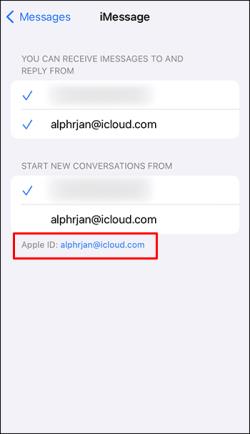
Pro FaceTime:
- Přejděte do Nastavení a vyberte FaceTime .
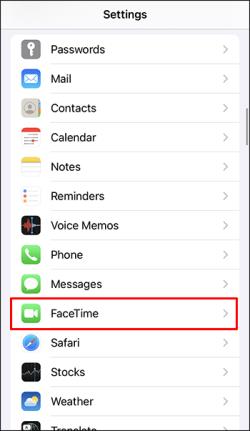
- Pod položkou You can beached by FaceTime at , ujistěte se, že máte povoleno vaše mobilní číslo a Apple ID.
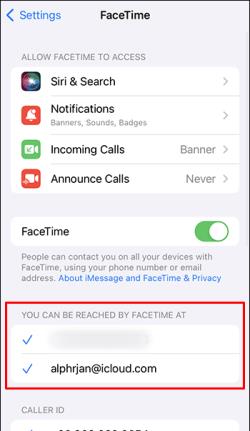
Ujistěte se, že váš Mac a iPhone jsou aktualizovány
Aby iMessage fungovala podle očekávání, musí běžet na aktuálním OS. Chcete-li na svém iPhonu aktualizovat macOS a iOS, postupujte podle těchto kroků.
Aktualizujte macOS na Macu
- Otevřete nabídku Apple a vyberte Předvolby systému .
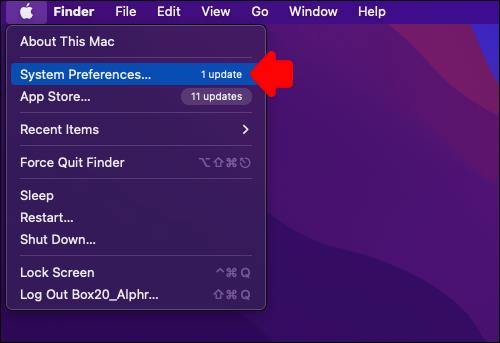
- V okně Předvolby systému klikněte na Aktualizace softwaru .
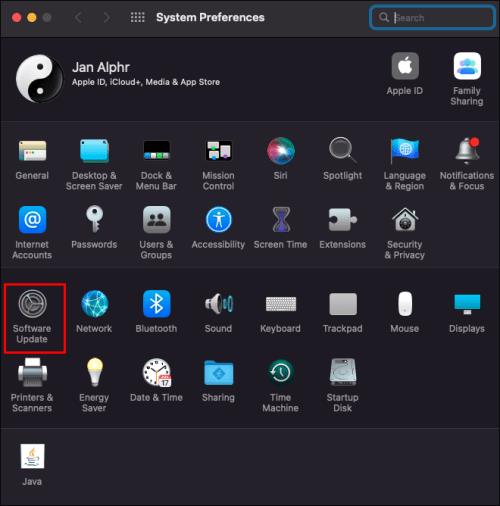
- Klikněte na Aktualizovat nyní nebo Upgradovat nyní .
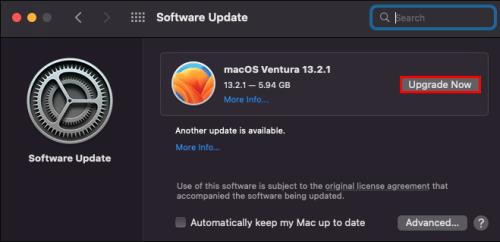
„Aktualizovat nyní“ nainstaluje nejnovější aktualizaci pro nainstalovaný operační systém Mac. „Upgrade Now“ nainstaluje nejnovější operační systém Mac.
Aktualizujte iOS na iPhone
- Připojte svůj iPhone ke zdroji napájení a připojte jej k internetu pomocí Wi-Fi.
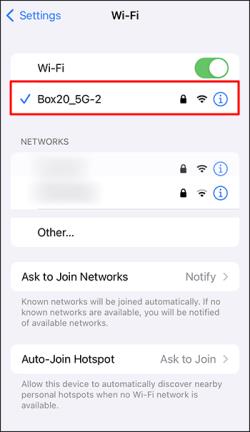
- Otevřete Nastavení .

- Vyberte Obecné a poté Aktualizace softwaru .
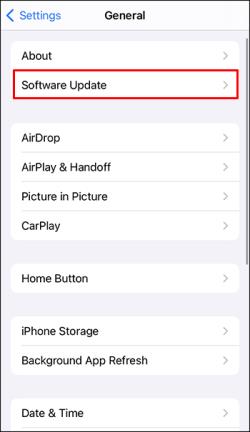
- Pokud existují dvě možnosti aktualizace, vyberte tu, kterou chcete nainstalovat.
- Stiskněte Install Now .
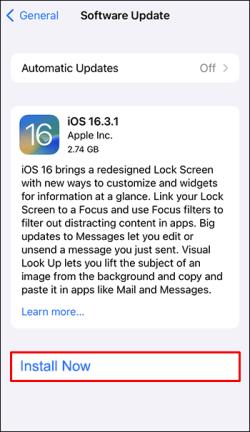
Pokud se místo toho zobrazí „Stáhnout a nainstalovat“, stisknutím tohoto tlačítka nainstalujte nejnovější aktualizaci. Zadejte svůj přístupový kód a poté stiskněte „Instalovat nyní“.
Zkuste restartovat iMessage
Jednoduchý restart aplikace může stačit, jakmile ověříte, že vaše zařízení mají nainstalovaný nejnovější operační systém. Zde jsou kroky:
- Na iPhonu spusťte Nastavení .

- Klepněte na Zprávy .
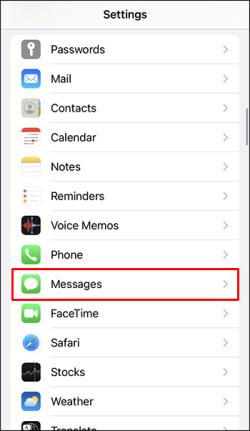
- Deaktivujte přepínač vedle iMessage .

A na vašem Macu:
- Spusťte aplikaci Zpráva .

- Vyberte Zprávy , Předvolby a Účty .

- Zrušte zaškrtnutí políčka Povolit účet pod možností Apple ID .
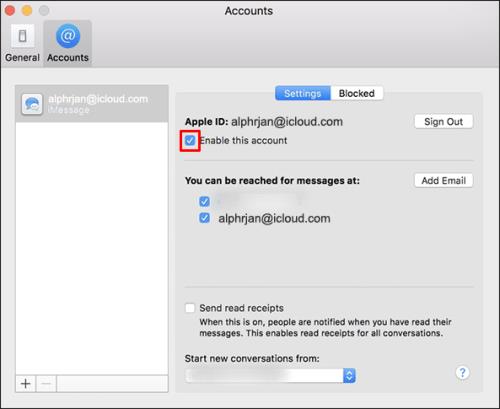
Po pěti minutách zapněte aplikaci iMessage na obou zařízeních a zkuste to znovu.
Zkontrolujte své Apple ID
Ujistěte se, že je v seznamu uvedeno správné Apple ID přihlášením na webové stránky Apple ID:
- Přejděte na Apple ID a přihlaste se ke svému účtu.
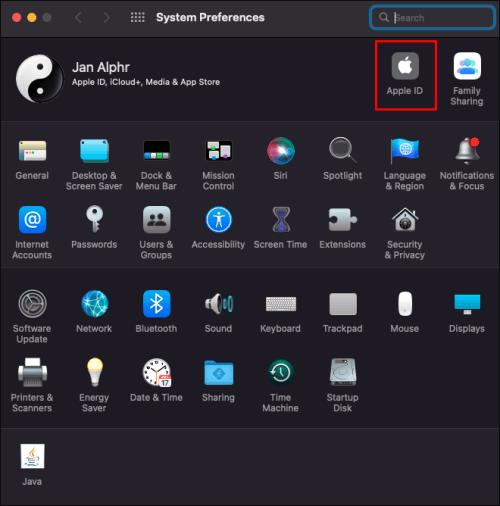
- Přejděte na Reachable At a zkontrolujte, zda jsou uvedeny vaše Apple ID a mobilní číslo. V opačném případě přidejte tyto podrobnosti.
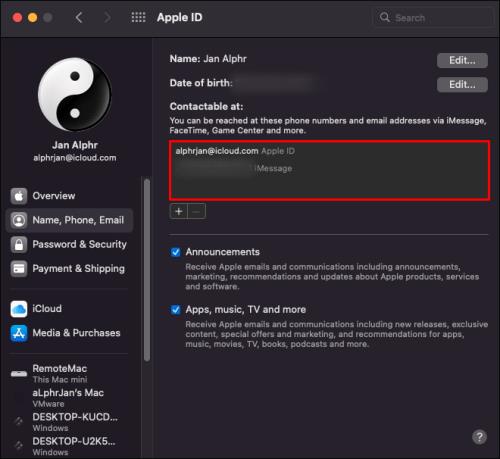
- Zkuste restartovat svůj iPhone a Mac, abyste zjistili, zda se zprávy nyní synchronizovaly.
Zkuste odeslat iMessage z vašeho Macu
Aktualizace vašeho Macu může nastat se zpožděním, takže zkuste poslat jeden z vašeho Macu, abyste pomohli synchronizaci spustit. Zde je návod, jak odeslat iMessage z vašeho Macu:
- Spusťte aplikaci iMessage a na výzvu se přihlaste ke svému účtu Apple ID.

- Klikněte na ikonu Nová zpráva .
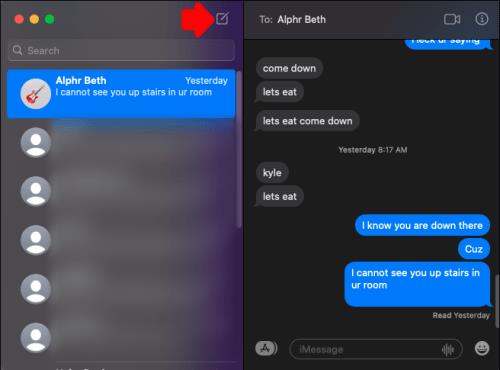
- Zadejte jméno, číslo nebo e-mailovou adresu příjemce, kterému chcete odeslat zkušební textovou zprávu. Nebo použijte tlačítko Přidat a vyberte ze svých kontaktů.
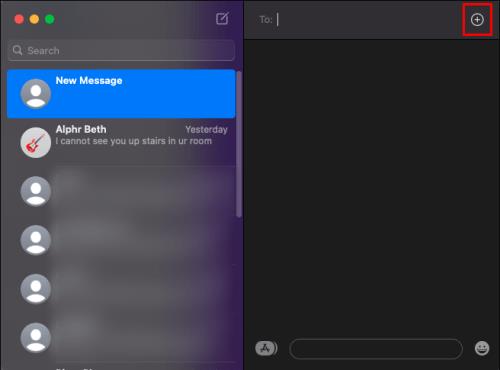
- Umístěním kurzoru do pole zprávy zadejte zprávu.
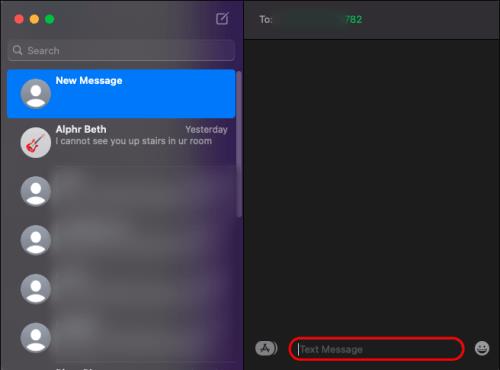
- Stisknutím klávesy Enter zprávu odešlete.
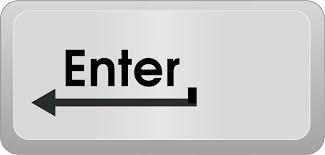
Jakmile je zpráva odeslána, měla by váš Mac vyzvat ke spuštění procesu synchronizace.
Nejčastější dotazy
Smažete zprávu na iMessage ze všech zařízení?
Pokud smažete textovou zprávu z Macu, například po synchronizaci iCloudu, bude smazána ze všech vašich zařízení.
Mohu najít smazané iMessages?
Pokud potřebujete obnovit smazané textové zprávy na vašem iPhone, můžete to udělat pomocí zálohy iCloud. Můžete také použít „Finder“ nebo „iTunes“ k obnovení textů, pokud si uložíte zálohy do počítače. Pokud tyto možnosti selžou, je také možné, že váš mobilní operátor bude schopen obnovit vaše smazané zprávy.
Jak smažu iMessages z mého Macu?
Zde je návod, jak odstranit konverzaci iMessage pomocí počítače Mac:
1. Otevřete aplikaci Zprávy a klikněte na text, který chcete odstranit.
2. Stiskněte klávesu Delete .
Jak mohu rozhodnout, jak dlouho budou zprávy uchovávány?
Chcete-li nastavit, jak dlouho budou vaše texty uchovávány, postupujte takto:
1. Na Macu otevřete aplikaci Zprávy .
2. Vyberte Zprávy , Předvolby a poté Obecné .
3. Vyberte místní nabídku Uchovat zprávy a zvolte, jak dlouho je chcete uchovávat.
Pokud vyberete jakoukoli jinou možnost než Navždy , vaše konverzace s přílohami budou po uplynutí uvedeného času automaticky odstraněny.
Mac iMessages aktualizovány!
Apple zajišťuje bezproblémový provoz mezi zařízeními pomocí funkcí synchronizace, jako je „iCloud“ a „Continuity“. Jakmile se přihlásíte do svých zařízení pomocí stejného Apple ID a nastavení synchronizace je správné, neměli byste mít žádné problémy se zobrazením všech textových zpráv z vašeho Macu. Pokud tomu tak není, můžete zkusit nastartovat proces synchronizace provedením ruční synchronizace na iCloudu nebo odesláním textové zprávy z vašeho Macu.
Jsou nyní vaše Mac iMessages aktuální? Co jste udělali, abyste problém vyřešili? Řekněte nám o tom v sekci komentářů.